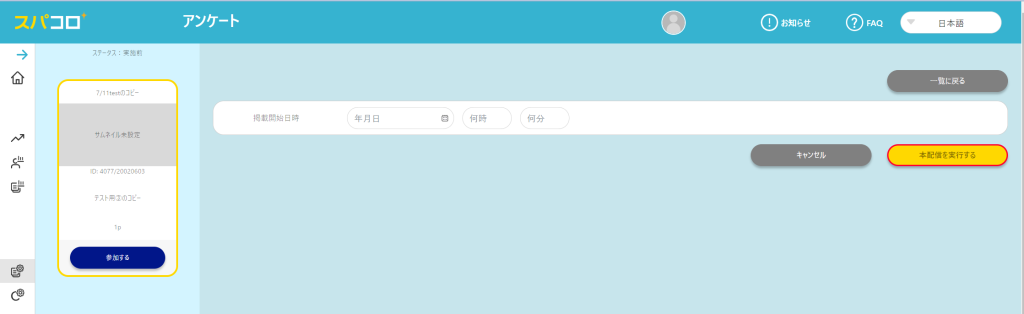※外部アンケートシステムのご利用はベーシックプラン以上のご契約が必要です
1. まず、外部システムのアンケート画面にスパコロのパラメータ等を設定する
※スパコロで配信設定ができる外部アンケートシステムが知りたい
※外部アンケートシステムに設定するスパコロ用のパラメータ設定とは

2. スパコロの〈管理メニュー〉の〈アンケート設定・配信〉から[外部システムで新規作成]をクリック
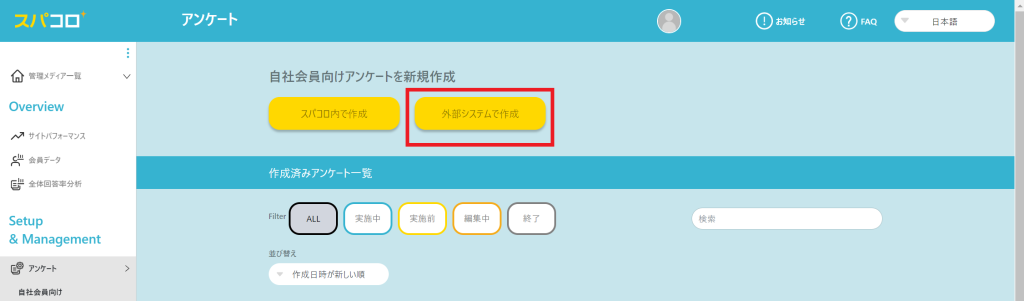

3. スパコロのパラメータを設定した外部アンケート本番URLをコピーペーストする
4. アンケートタイトルを記入する
5. アンケートURLにパラメータを付加している場合は「パラメータ設定」ONにする
6. 『回答数』を入力
『ポイント』はスパコロで設定したポイント数が自動で入力されます
ちがうポイント数に設定したい場合は、手入力で上書きすることも可能です
7. 『回答締切予定日時』を選択
8. 『回答締切予定時間でクローズ』を選択
選択肢[する]/[回答数が満たすまでしない]の意味は以下です
[する]…7.で設定した締切時間になったら、アンケート回答数に関わらず自動でアンケートを終了してもいい
[回答数が満たすまでしない]…7.で設定した締切時間になっても、希望するアンケート回答数になっていなければアンケートを終了しない

9. [OK]をクリック
設定した内容の確認ページに遷移します
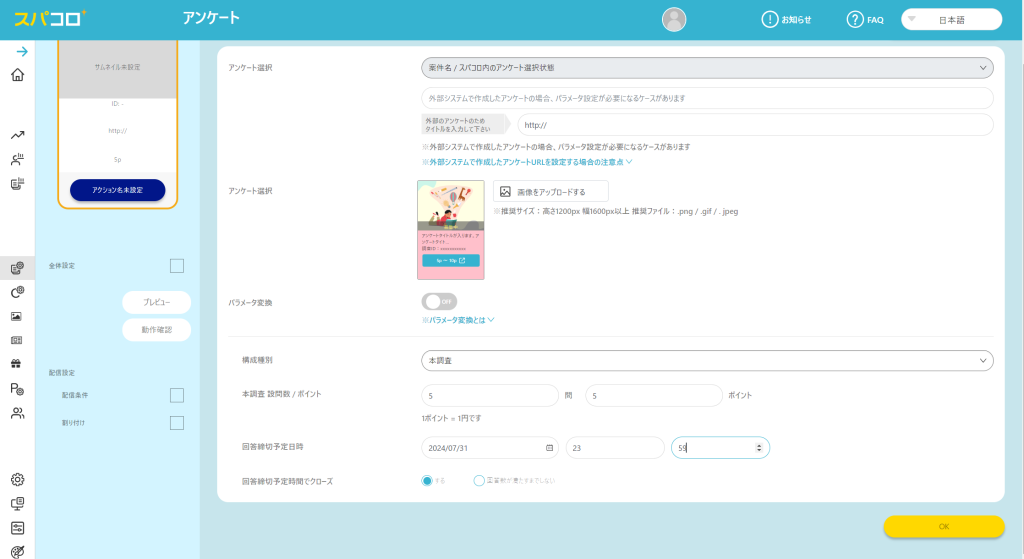

10. 9.までに設定した内容に問題なければ[テスト配信実行]をクリック
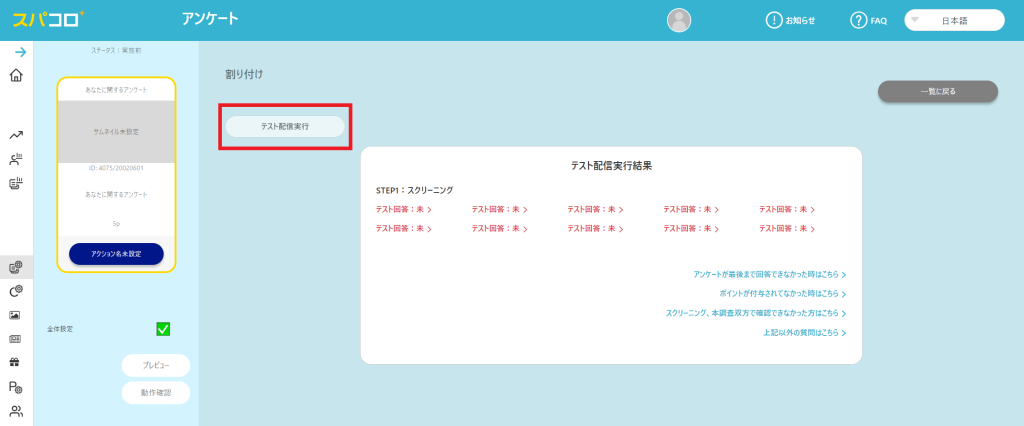

ここでテストで実際にアンケートに回答してみましょう
11. STEP1~2:の[テスト回答:未]をクリック
別タブでアンケートが表示されます
「スクリーナー+本調査」の場合は、スクリーナー設問で終わるケースと
最後まで回答するケースの両方をそれぞれSTEP1~2で確認してくださいね

12. 回答後、テスト配信実行結果に戻り、ページを更新する
*ヒント…[F5]をクリックしてください

13.[テスト回答:未]が[テスト回答:済]に変更してるか確認
変更したらテスト結果は合格です
※テスト回答をしても[テスト回答:未]のまま※「スクリーナー+本調査」のテスト回答をしたが、どちらかが[テスト回答:済]にならない※テスト回答を3回試したがすべて「テスト回答:未」で終わってしまった
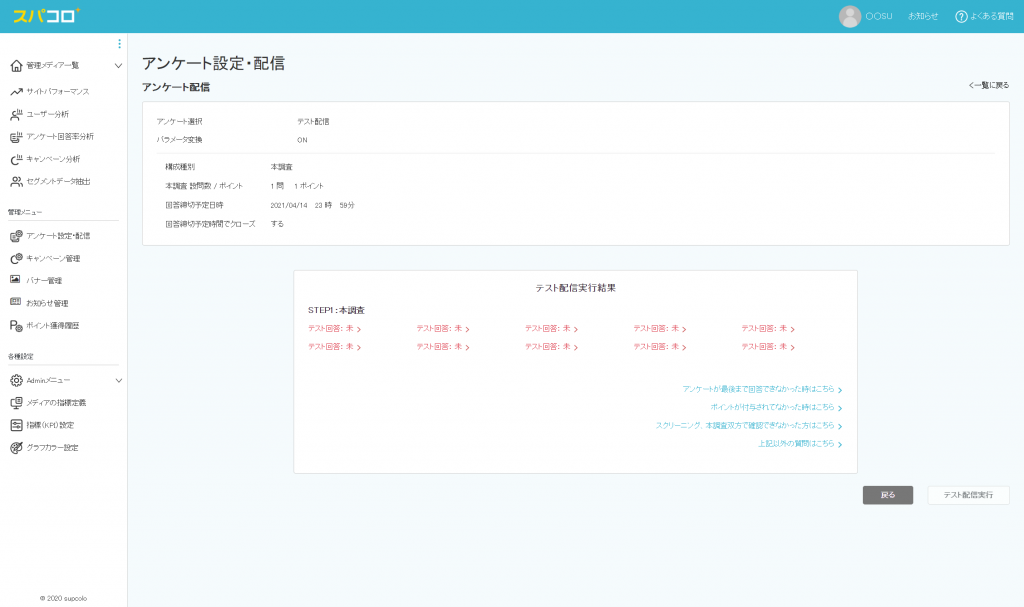

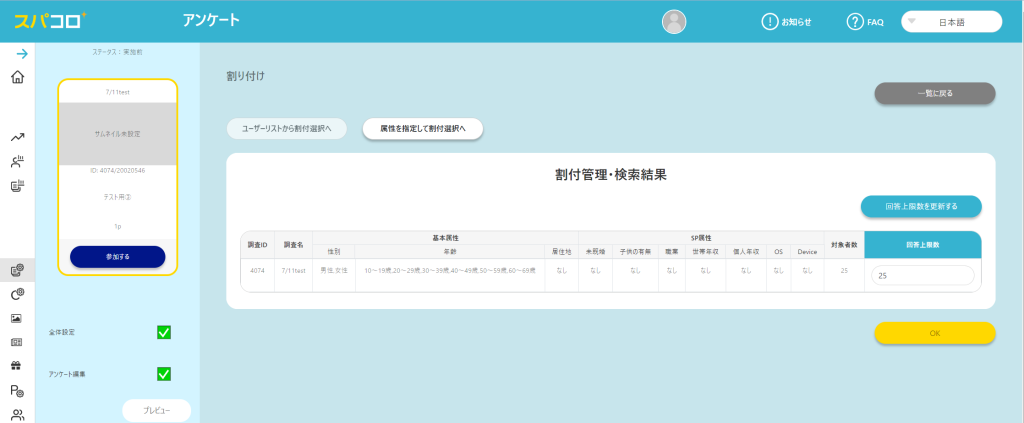
1)自社のユーザーリストを使って配信対象者を設定
14.[ユーザーリストから割付選択へ]をクリック
15. 事前に登録したユーザーリスト一覧から該当のリストのチェックボックスにチェックし、[選択する]をクリック
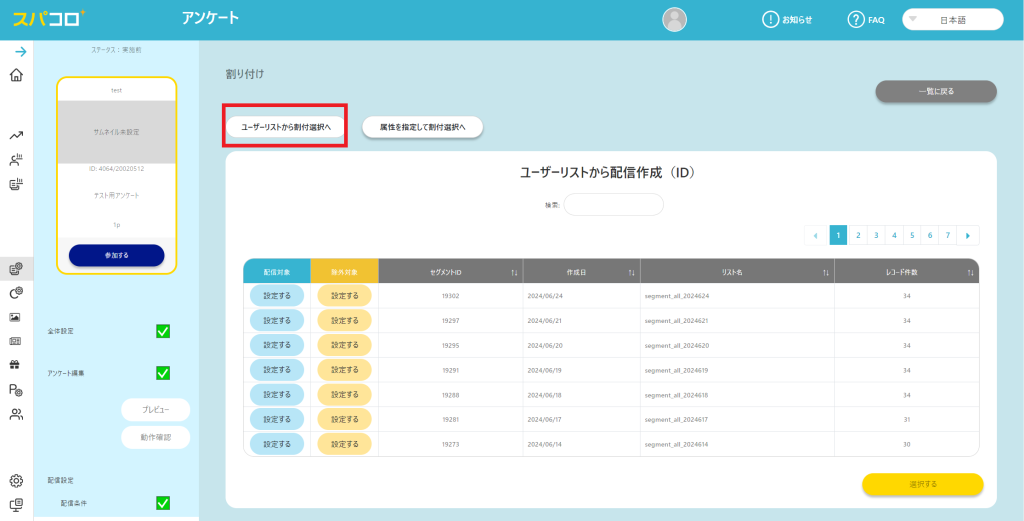
2)属性を指定して配信対象者を設定
16. [属性を指定して割付選択へ]をクリック
17. 属性を指定して[選択する]をクリック
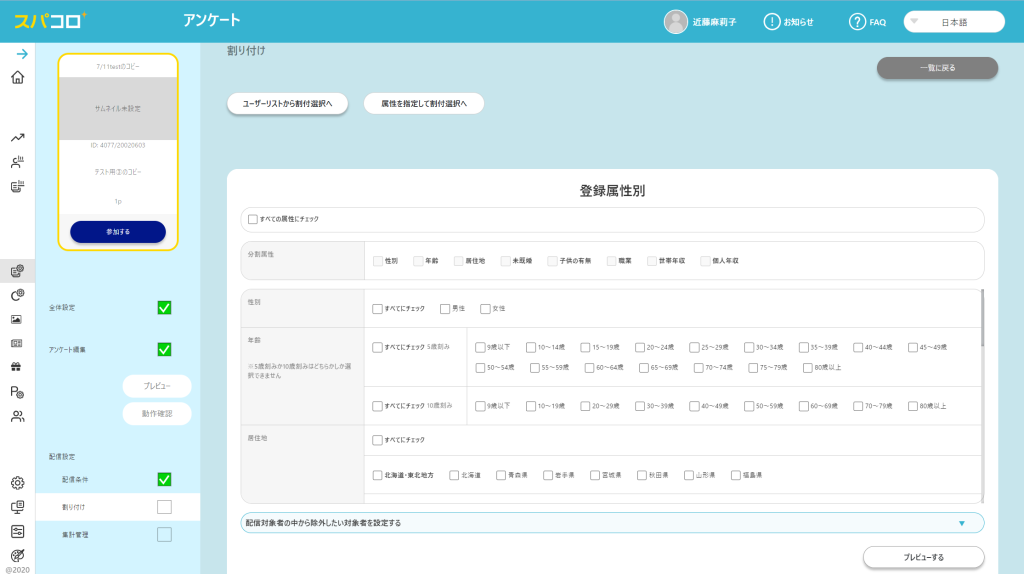
17. 回答上限数を設定したい場合は数値を記入の上[更新する]をクリック
回答上限数を空白=回答上限なしと判断します
18. [OK]をクリックし、集計管理にて必要な項目を選ぶ
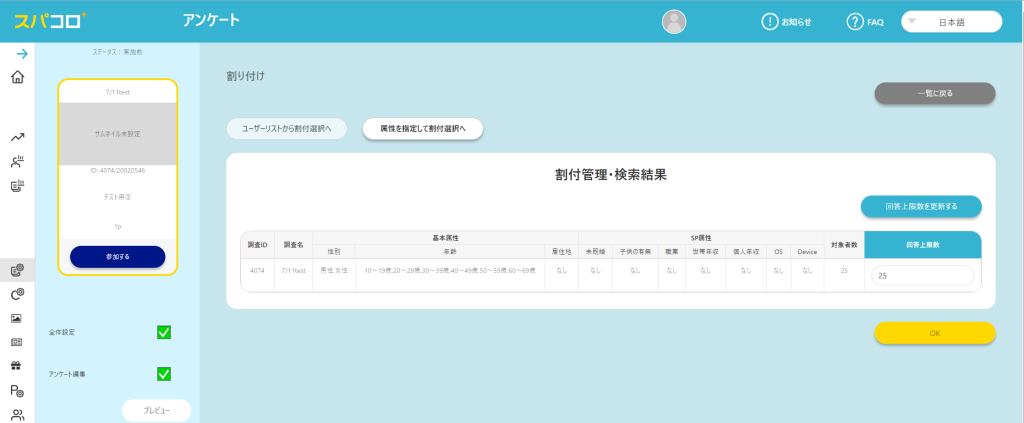
アンケートの掲載開始日時を設定しましょう
19. 掲載開始日時を設定して[本配信を実行する]をクリック
*ヒント:掲載開始日時は必ず未来の時間にする